ps图片与背景怎么实现渐变融合? ps图片合成技巧
lily51588
ps怎么让图片与背景渐变融合?做融合就很好的合成了两张图片而且很难发现合成痕迹,下面我们就来看看ps把图片与背景渐变融合在一起的技巧。
给背景填充颜色
我们打开ps,新建一个合适大小的画布,填充上自己喜欢的颜色,比如:深绿色。
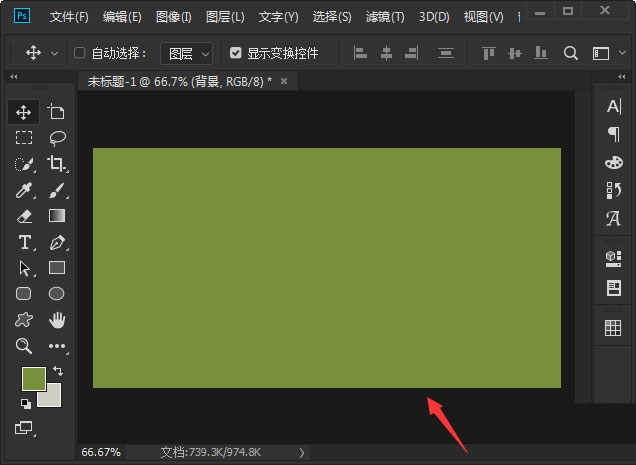
拖入图片
在深绿色的背景上面,拖入一张绿色底的图片。
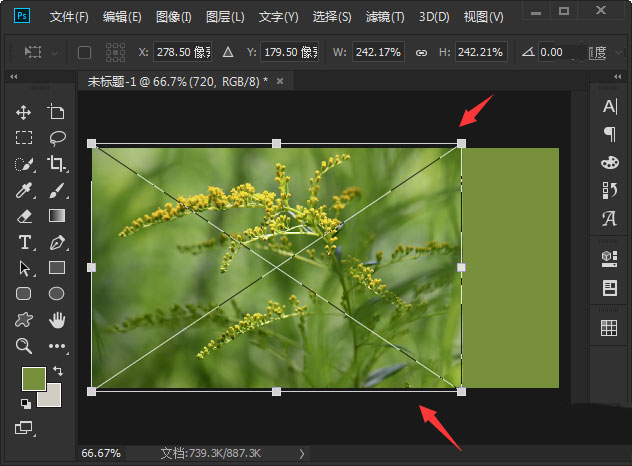
添加蒙版
给图片添加上白色的【蒙版】。
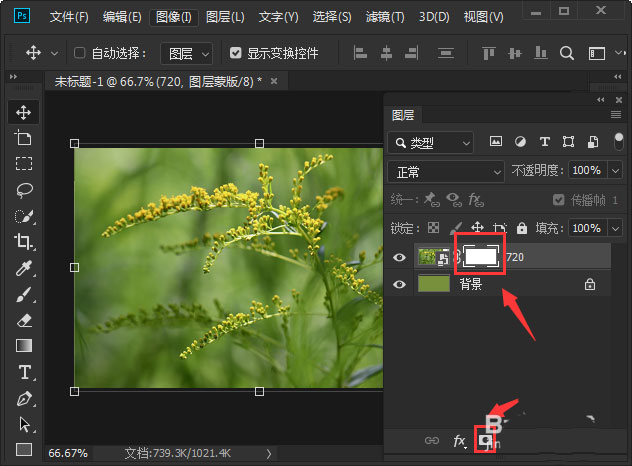
渐变工具,选择渐变颜色
选中蒙版,点击【渐变工具】,选择白到黑的渐变颜色,然后从左向右拖动渐变即可。
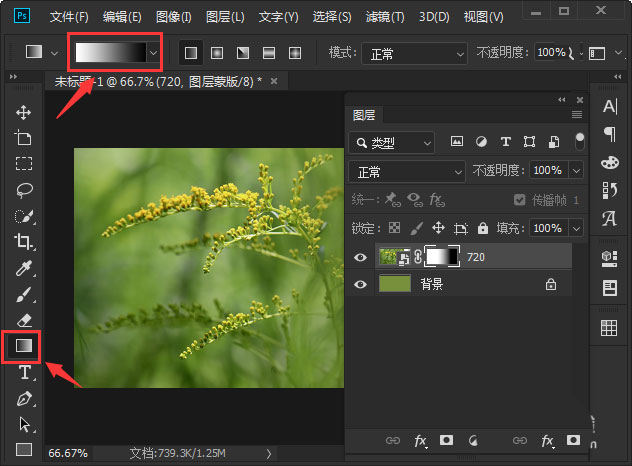
图片与背景渐变融合效果
最后,我们来看一下图片与背景渐变融合之后的效果。

以上就是ps把图片与背景渐变融合的技巧,希望大家喜欢,请继续关注脚本之家。
相关推荐:

